Kuidas näidata peidetud faile ja kaustu Windows 7-s
Kui olete kasutanud Windowsi opsüsteemi varasemaid versioone ja mäletate, et olete näinud faile ja kaustu, mis olid ülejäänud failidega võrreldes pisut läbipaistvad, siis olete näinud peidetud faile ja kaustu. Windowsi opsüsteem üritab teie arvuti töö jaoks olulisi faile ja kaustu peita, et inimesed neid tahtmatult ei saaks redigeerida ega kustutada. Need failid on siiski alles ja saate neid näha, kohandades ühte sätet oma Windows Exploreri kaustadele. Jätkake selle õpetuse lugemist, et õppida, kuidas Windows 7-s peidetud faile ja kaustu näidata ning kohandada faile, mida te varem ei saanud näha.
Peidetud failide ja kaustade kuvamine Windows 7-s
Üks peamisi põhjuseid, miks võiksite peidetud faile ja kaustu näidata, on muudatuste tegemine failides, mis asuvad teie kasutaja profiili kaustas AppData . See on kaust, mis sisaldab enamikku Microsoft Office'i programmide loodud programmeerimisest ja failidest. Lisaks sisaldab see kausta Startup, kus saate muuta programme, mis käivitatakse arvuti sisselülitamisel. Kui soovite, et mõni programm käivitataks alati, kui soovite arvuti sisse lülitada, saate vaadata mõnda meie muud artiklit Google Chrome'i automaatse käivitamise kohta.
Failide ja kaustade peitmise alustamiseks Windows 7-s klõpsake ekraani allosas asuval tegumiribal ikooni Windows Explorer . See on manila kaustaikoon, mida on näidatud alloleval pildil.

Klõpsake akna ülaosas horisontaalsel sinisel ribal rippmenüüd Korralda, seejärel klõpsake menüüd Kaust ja otsinguvalikud . See avab uue akna nimega Kausta suvandid .
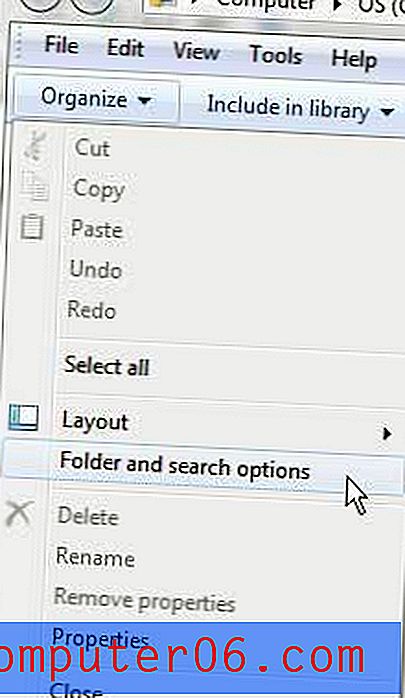
Klõpsake akna Kausta suvandid ülaosas vahekaarti Vaade ja leidke akna täpsemaid sätteid jaotis Peidetud failid ja kaustad .
Kontrollige suvandit Kuva peidetud failid, kaustad ja draivid vasakul.
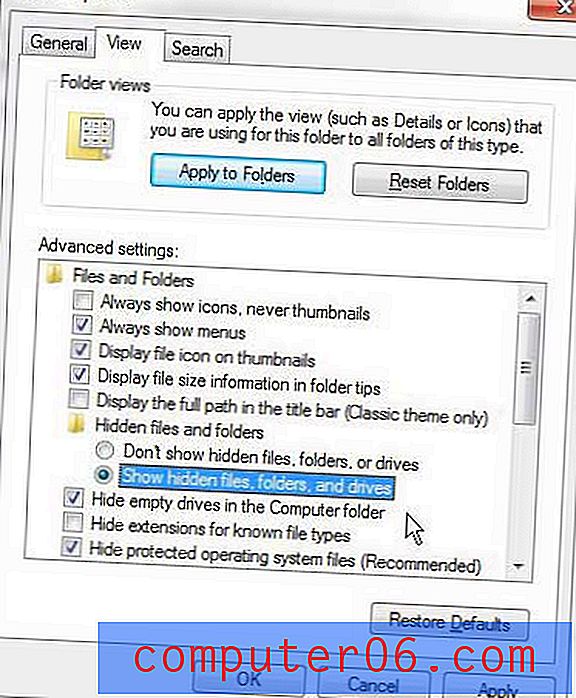
Muudatuste rakendamiseks klõpsake nuppu Rakenda, seejärel klõpsake akna sulgemiseks nuppu OK . Sellesse aknasse saate igal ajal naasta mis tahes Windows Exploreri kaustast ja keelata peidetud failide ja kaustade vaatamise, kui te ei soovi enam seda valikut lubada.



